Koble gadgeten til et Wi-Fi-tilgangspunkt ledsages ikke av noen problemer. Dette gjøres på noen få sekunder med et par berøringer på sensoren. I noen situasjoner kan imidlertid ikke forbindelsen fullføres. Dette skyldes vanligvis programvare- eller maskinvarefeil.
Feilsøkingsmetoder
Følgende vil detaljere problemene som oppstår når en gadget kobles til et WLAN.
Ugyldig nøkkeloppføring
En av de vanligste årsakene når et nettbrett ikke kan koble seg til wi-fi, er oppføringen med feil nøkkel (passord).
For å unngå slike tilfeller er det best å sette et hake i avmerkingsboksen "Vis passord" når du skriver inn sikkerhetsnøkkelen. Dette vil hjelpe brukeren til å se de inntastede tegnene.
Start ruteren på nytt
Ofte oppstår slike funksjonsfeil som et resultat av feil ruterdrift, forbundet med for eksempel strømstøt, feil innstillinger, tilbakestilling av fastvare, etc.
Hvis du vil starte på nytt, må du oppgi ruterinnstillingene ved å bruke den lokale IP-adressen. IP-data finner du i bruksanvisningen:
- legg inn kontoinformasjon (de er angitt på enhetens etikett);
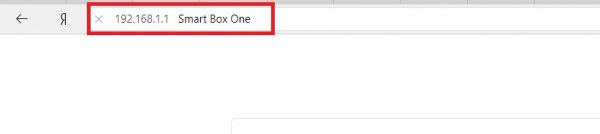
Ruterens lokale adresse
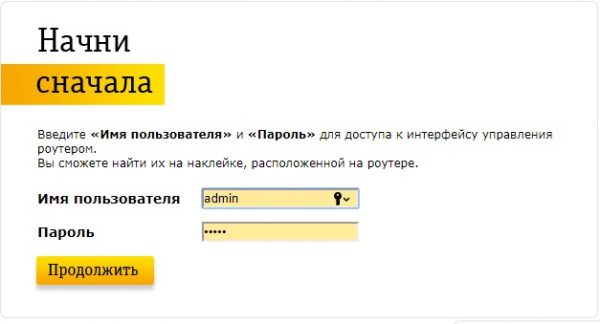
Innloggingsdetaljer
- gå deretter til "Innstillinger" og velg "Start på nytt".

omstart
Nettverksanalyse
Hvis enheten ikke kan koble til Internett via WLAN, men nettverket er lagret, kan vi med trygghet si at problemet ligger i forskjellige krypteringsmetoder. Det er påkrevd å konfigurere denne parameteren.
For å utføre nettverksanalyse, må du utføre følgende trinn:
- Vi åpner nettleseren og oppgir den lokale IP-adressen til ruteren i adressefeltet. Hvis IP-en av en eller annen grunn ikke er kjent, utfører vi følgende trinn: Åpne Kjør-verktøyet ved å trykke på WIN + R-tastene og angi “IPCONFIG” på den tomme linjen. I punktet “Main gateway” vises den lokale adressen.
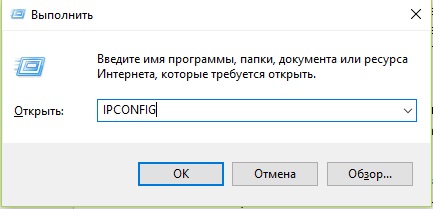
Kjør verktøyet
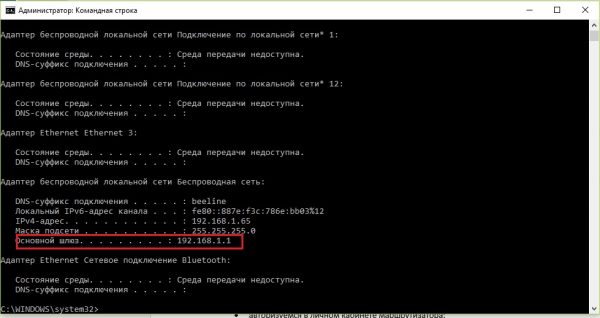
IPCONFIG
- Logg deg på ruteren din.
- I delen "Innstillinger", spesifiser ønsket krypteringsmetode (angi samme metode på nettbrettet).
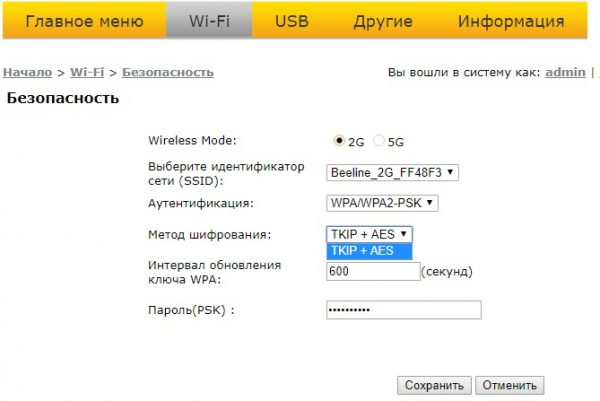
Vi setter krypteringsmetoden
Feil angitt dato og tid
I noen nettbrett kan en tilkoblingssvikt skyldes feil innstilt dato og tid. For å spesifisere denne parameteren riktig, må du gå til "Innstillinger", velge "Dato og tid" og manuelt angi riktige verdier. Etter det kan du prøve å koble til tilgangspunktet igjen.
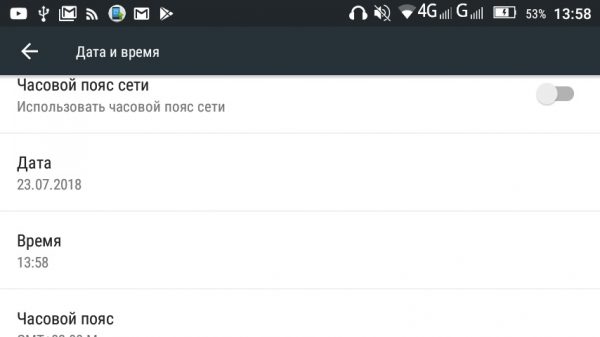
"Dato og tid"
Feil på grunn av feil MAC-adressefiltrering
Oftest registreres et lignende problem blant brukere av nettbrett fra Lenovo og Asus. Disse enhetene bruker algoritmen for MAC-adressefiltrering for å gi bedre sikkerhet mot hacking. Hvis de ikke er definert, er Internett-tilkobling ikke mulig.
Gjør følgende for å løse problemet:
- gå til ruterinnstillingene ved å oppgi den lokale adressen i søkefeltet i nettleseren;
- gå deretter til "Innstillinger" og velg kategorien "Filtrer etter MAC" eller "Nettverk";
- Det er nødvendig at MAC-adressen til nettbrettet og ruteren er de samme. Hvis de ikke stemmer, må du oppgi riktig data;
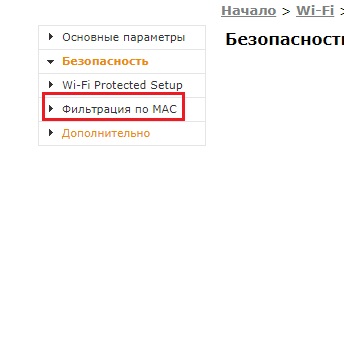
Tilpass filtrering
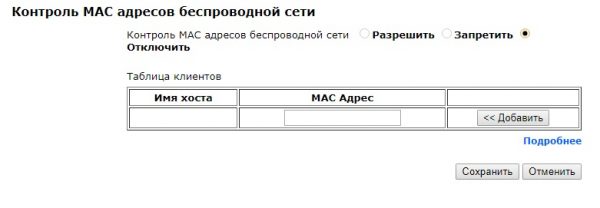
Filteralternativer
- bruke endringene som er gjort, start ruteren og nettbrettet på nytt.
Vi skifter kanal
I noen tilfeller er grunnen til at nettbrettet ikke kobles til wifi det automatiske valget av kanaler. Som regel, jo flere enheter er på samme kanal, jo lavere er signalet og hastigheten på tilkoblingen til nettverket.
Gjør følgende for å endre kanal:
- legg inn den lokale adressen til ruteren i adressefeltet i nettleseren;
- gå til elementet "Grunnleggende innstillinger" og velg elementet "Wi-Fi";
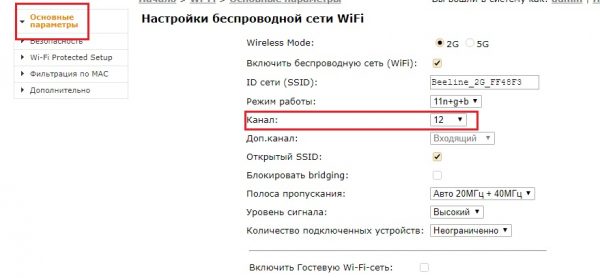
Vi går over til parametrene for valg av optimal kanal
- deretter i linjen "Channel" bruker vi hver av 13 etter tur;
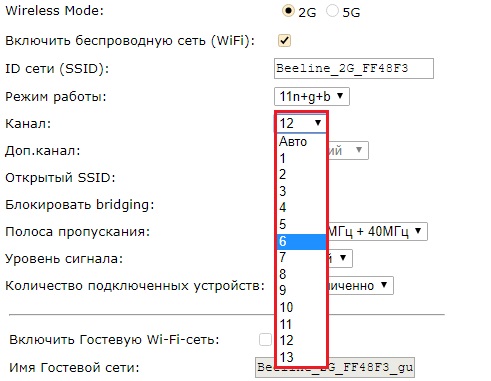
Tilgjengelige kanaler
- Hvis rutersignalet ble bedre på en av kanalene og nettbrettet klarte å koble seg til det, lagre de valgte parametrene.
Det skal bemerkes at for raskt å velge den optimale kanalen, kan du bruke spesielle programmer som analyserer nettverket og viser kartet. Et av disse verktøyene kalles “WLAN Analyzer”. Den vil skanne frekvensbåndet som ruterne fungerer på, og identifisere mindre travle kanaler.
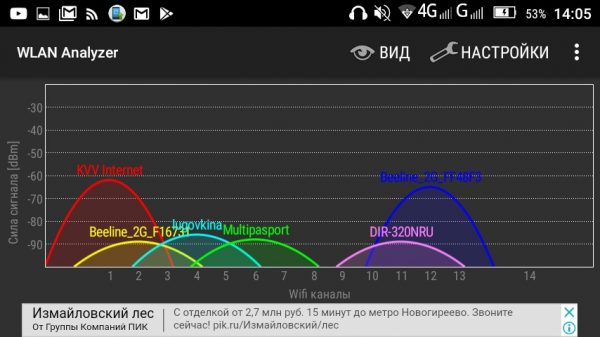
WLAN Analyzer
Feil driftsmodus
WLAN-driftsmodus er delt inn i fire typer: “b / g / n / ac”. Mest foretrukket er “802.11n + g + b”. Det gir maksimal dataoverføringshastighet. I dette tilfellet ligger feilen i at ruteren og nettbrettet har forskjellige modus. De er ganske enkelt ikke definert, derfor er ikke tilgang til nettverket mulig.
For å feilsøke trenger du:
- gå til ruterinnstillingene ved å oppgi den lokale adressen i nettleserens søkefelt;
- så må du åpne "Grunninnstillinger", og i elementet "Driftsmodus" velger vi forskjellige typer tilkobling. På sin side bruker vi hver til enheten får tilgang til nettverket.
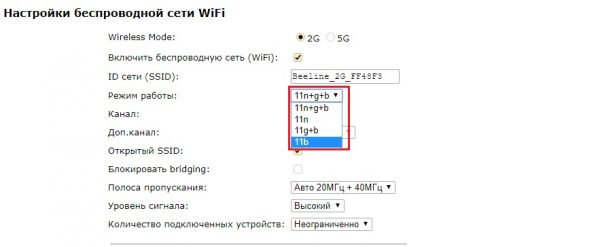
Arbeidsmetode
Tilbakestill til de første innstillingene
Hvis alle metodene beskrevet ikke hjelper til med å koble til wi-fi, er det siste alternativet å tilbakestille nettbrettet til dets innstillinger (til fabrikkinnstillinger). Det er mulig at årsaken ligger i svikt i systemkomponentene til operativsystemet som er installert på enheten.
Å tilbakestille til fabrikkbrettet ser slik ut:
- gå til "Innstillinger";
- bla gjennom listen og velg “Gjenoppretting og tilbakestilling”;
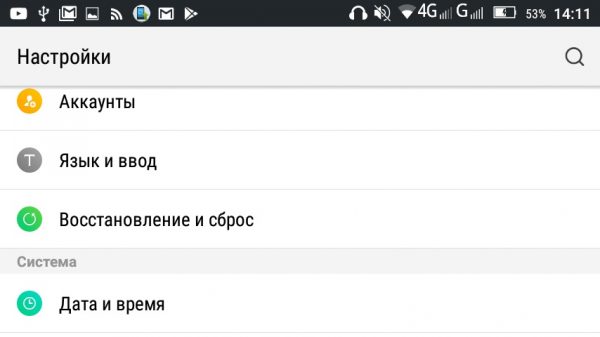
Reset innstillinger for nettbrett
- Åpne "Tilbakestill innstillinger" og "Tilbakestill innstillinger".
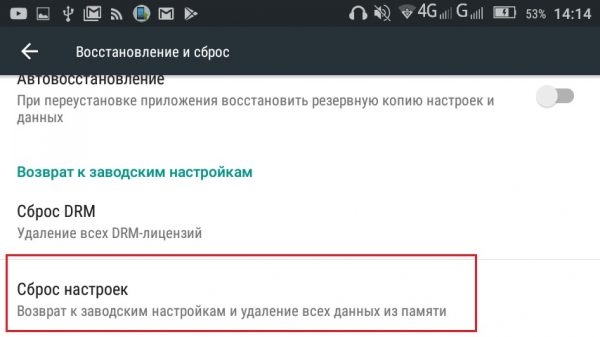
Tilbakestill innstillinger
Lavt Wi-Fi-signal, som en av grunnene til mangelen på en nettverkstilkobling
Et lite trådløst signal kan være assosiert med mange problemer, for eksempel en sammenbrudd på WLAN-mottakeren på selve nettbrettet eller driften av ruteren. Som regel er billige rutermodeller utstyrt med antenner som kan kringkaste et signal i et par titalls meter.

Budsjettmodellen til ruteren, utstyrt med en svak antenne
I dette tilfellet er det nødvendig å ta hensyn til det faktum at hvis brukeren bor i et hus hvor inventar brukes i konstruksjonene, vil signalnivået synke betydelig, selv om flere antenner med maksimal forsterkning er installert.
Det er flere måter å gjøre det på forsterke signalet WLAN.
Vi bruker spesielle programmer
Programmer - Wi-Fi-signalforsterkere finner du i applikasjonsbutikken. Det skal sies med en gang at de fleste av dem er virus. Det er bedre å fokusere på vurderingene som er lagt igjen av brukerne. Essensen av handlingen til denne programvaren er at forsterket spenning tilføres nettbrettets WLAN-mottaker, som et resultat av at modulen begynner å arbeide raskere.
Det er best å avstå fra å installere slike programmer. Overspenning påført mottakeren kan føre til funksjonsfeil. I tillegg er ikke prosentandelen av signalgevinsten så stor.
Styrke signalet til ruteren
Hvis dingsen ikke fanger signalet, må du bruke en Wi-FI mottaksforsterker, den såkalte repeateren. Den utfører funksjonene til en repeater og fungerer i henhold til følgende prinsipp: den mottar et signal fra en ruter og overfører det til andre enheter, og forsterker det mange ganger.

repeater



